excel填充颜色教程方法一:
1、首先用鼠标点击的方式先进行一次操作。鼠标选中需要填充的单元格,然后单击上方菜单栏的颜色填充,如图:
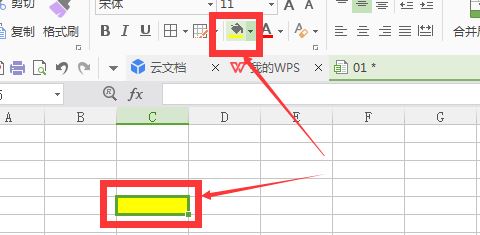
2、接下来只需要选中你需要填充的单元格按键盘上“F4”按键即可,该按键执行的操作是只重复上一步的操作,如图:
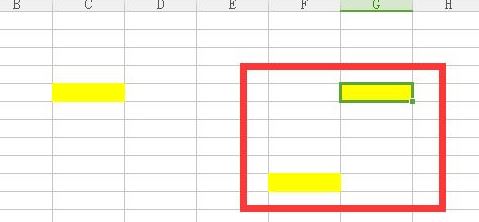
excel填充颜色教程方法二:
1、首先打开你的Excel表格,在上方菜单栏里找到“工具”——“宏”——“录制新宏”这就开始设置新的快捷键,如图:

2、然后在这里输入一个快捷键,必须是Ctrl+某个字母等,也可以更改宏名,最后点击下面的“确定”按钮进行保存。
3、点击确定后,首先鼠标点击那个填充颜色的标志,点完填充颜色后再点击这个停止键,如图所示:
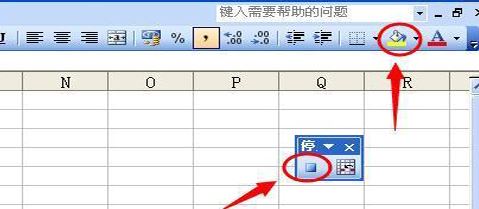
关于Excel填充颜色热键:
可以使用Excel的超级快捷键F4,它可以重复上一步操作。举例说明:
右键设置单元格B1格式,红色填充;右手鼠标选中C2,左手按F4;右手选D1,左手F4;...
以上便是winwin7给大家分享介绍的excel填充颜色教程,有需要的用户快去试试吧!
相关文章:
excel自动填充怎么设置?excel快速填充空白单元格教程
打印预览不可用怎么办?完美解决excel表格打印预览不可用的方法